RDCMan终于推出更新版本(v2.7),安装起来研究了一下觉得新功能蛮不错的,多了很多键盘快速键可用,也可以在命令提示字元下使用,不过今天到公司用RDCMan 2.7开启我的*.rdg联机档之后,却发现所有联机的密码全部都遗失了,全都跟我说“There were problems decrypting some credentials.”的错误讯息,也就是密码全部无法解密,我的RDCMan可有将近150条联机,每一个都重打密码我会疯掉,今天研究出解决的办法,有在用RDCMan的人请继续看下去!
远端桌面联机管理工具RDCMan 2.7官方最新版下载:http://www.cr173.com/soft/160294.html
首先,如果你用RDCMan 2.2版开启RDCMan 2.7版的联机档(*.rdg)会无法读取数据,因为该档案的内容与格式已经不一样了,建议先将RDCMan升级到2.7版再重新开启档案。
如果你第一次用RDCMan 2.7开启RDCMan 2.2格式的联机档(*.rdg),RDCMan 2.7则会自动替你转换格式,尤其是以密码储存格式的改变最大,这会导致你在另一台电脑开启相同联机档时会遇到所有连接密码都无法解密的情况。

关于这个问题其说明如下:
首先原本RDCMan 2.2版可以支持将连接远端桌面的连接密码储存为明码(storeAsClearText=“True”),RDCMan 2.7已经不支持这种以明码储存的格式!
新版RDCMan 2.7提供两种将密码加密的方式,分别是Logged on user’s credentials与Certificate这两种(如下图标)。

简单来说,预设的Logged on user’s credentials加密方法,会直接抓取Windows电脑使用者内置的凭证来加密,这个凭证每台电脑在安装时都会自动产生,所以每台电脑也都不太一样,因此在A电脑加密后的密码,到了B电脑是解不开的,这就是为什么我在家开启的时候可以正常,但用了公司电脑就无法正常解密的原因!如果你想要让多台电脑共享一个联机档(*.rdg)并且让密码可以正常加解密,那么你需要改用自定义Certificate(凭证)的加密方式才行了,以下是设定的步骤说明!
1.先透过Makecert.exe(凭证建立工具)产生一个可以共享的凭证,其指令如下:
makecert -sky exchange -r -pe -a sha1 -len 2048 -ss my -n "CN=MyRDCManCert"

※Makecert.exe(凭证建立工具)可以透过安装Visual Studio或各版本的Windows SDK来取得这套工具。
※建立完凭证后,你看不到任何档案,因为凭证会自动被安装到「目前的使用者」的凭证储存区中,在稍后的步骤会需要导出。
2.开启RDCMan 2.7并打开你的联机档(*.rdg),并在根节点上按下鼠标右键选择Properties项目,然后切换到Encryption Settings页签,并将Password encryption改到Certificate选项,并提取刚刚建立的那张凭证,如下图示。




3.在你选择完新的密码加密方式与凭证后,联机档中所有的密码都会全部重新用新凭证加密过,所以你在关闭RDCMan时他会提示你储存这些变更。

4.最后一个步骤就是将刚刚我们建立的MyRDCManCert凭证连同私钥一起导出,步骤如下图标:











5.接着将导出的凭证档(必须是含有私钥的凭证档)复制到另一台电脑,并在另一台电脑直接鼠标双击该凭证档案,透过下列图标步骤安装完成。




6.最后一步就是开启联机档(*.rdg),你会发现密码都可以正常加解密了,因为上述第2个步骤已经将密码加密方式设定在联机档里了,你打开*.rdg联机档就可以看到设定!




 下载
下载 
 下载
下载  下载
下载  下载
下载 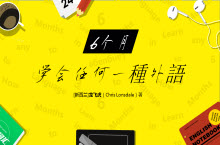 下载
下载  下载
下载  喜欢
喜欢  顶
顶 难过
难过 囧
囧 围观
围观 无聊
无聊





